
명령 프롬프트 아이콘(Command Prompt, CMD.EXE) © Microsoft
명령 프롬프트를 자주 사용하고 계신가요?
명령 프롬프트는 MS‑DOS(Microsoft 디스크 운영 체제) 명령과 기타 컴퓨터 명령의 입력을 시작하기 위한 진입점을 제공하는 윈도우 기능입니다. 여기서 중요한 점은 윈도우 그래픽 인터페이스를 사용하지 않고 명령을 입력하여 컴퓨터에서 작업을 수행할 수 있다는 것입니다. 명령 프롬프트는 일반적으로 고급 사용자만 사용합니다.
명령 프롬프트: 질문과 대답 – Microsoft Windows
▼ 명령 프롬프트는 기본적으로 검은 바탕에 회색 문자가 나타납니다. 역사가 느껴지죠? ![]()
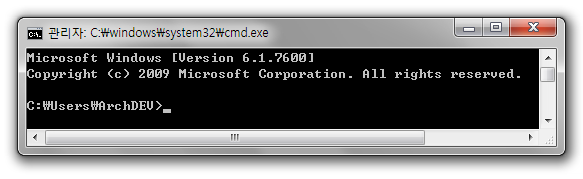
▼ 하지만, 가끔은 이렇게 알록달록한 명령 프롬프트를 갖고 싶기도 해요. ![]()
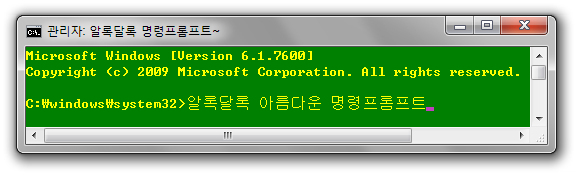
이번 글에서는 내가 원하는 색상으로 명령 프롬프트를 꾸미는 방법을 알려 드립니다.
어떤 색상 조합이 적용 가능한지 체크하세요!
▼ 키보드의 [윈도우 키] + [R] 을 눌러 실행 창을 띄운 후 cmd 를 실행합니다.
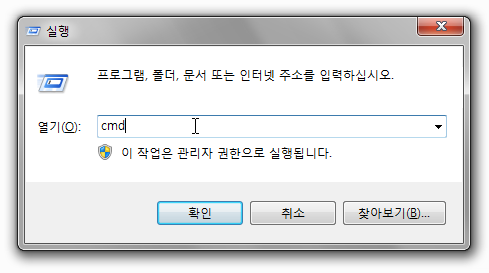
▼ 여기서 사용할 명령어는 color 입니다. 명령어 끝에 /? 를 넣어서 도움말을 먼저 살펴보죠.
color /?
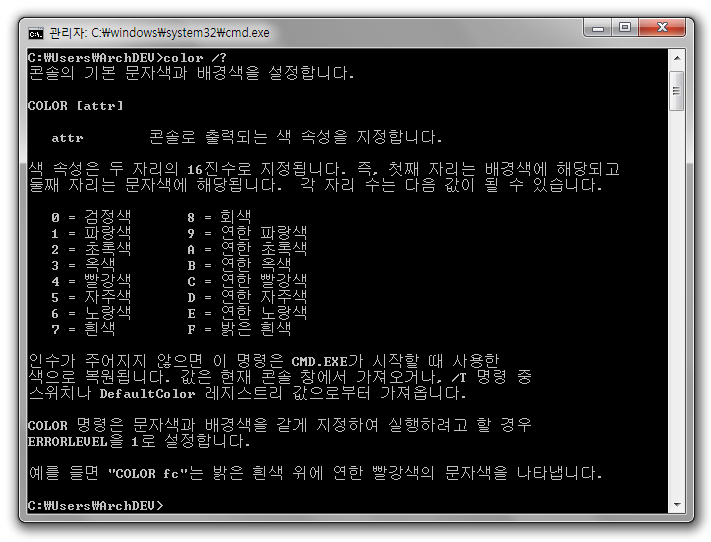
▼ 도움말에서 알려 주는 조합 가능한 색 목록입니다. 아래에 붙어 있는 문자에 주목하세요.

▼ 먼저, 2번을 선택해 봅니다. 문자가 초록색으로 설정됩니다.
color 2
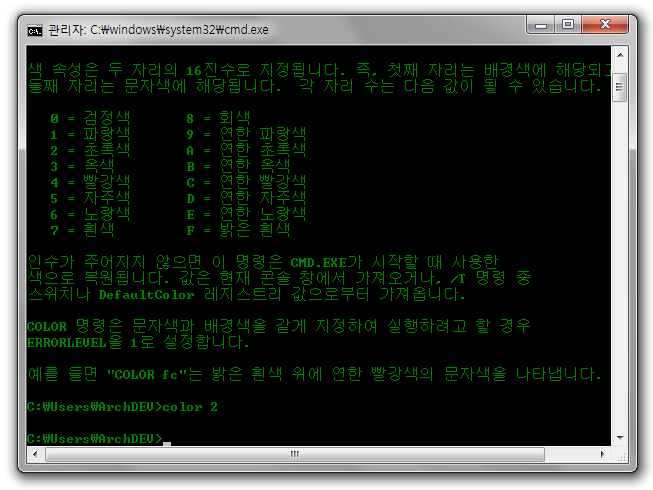
▼ 색깔을 다시 처음으로 되돌리려면 아무 옵션 없이 color 를 입력하면 됩니다.
![colorization_cmd_prompt_18[3] colorization_cmd_prompt_18[3]](http://archmond.win/wp-content/uploads/1/cfile24.uf.1342AF274C97B1AE0423FF.png)
▼ 이번엔 E를 선택해 봤습니다. (연한 노랑색 문자가 나타납니다)
color e
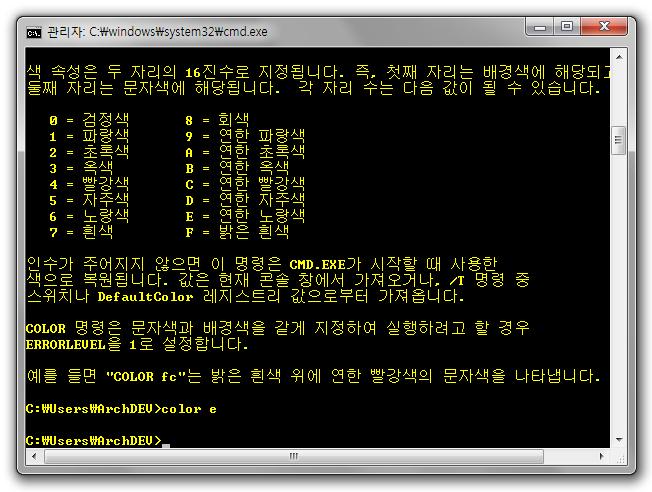
▼ 이번엔 배경색과 문자색을 조합해 볼까요? (배경색: 밝은 흰색 / 문자색: 초록색)
color f2

▼ 배경색은 빨강색으로, 문자색은 흰색으로 만들어 보았습니다.
color 47
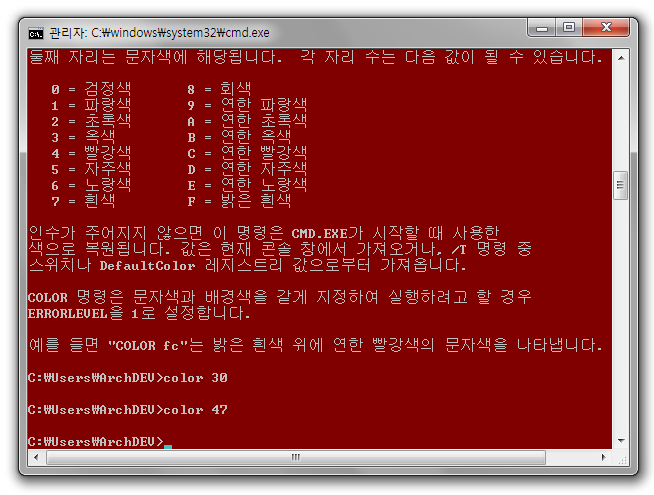
▼ 이제, 마음에 드는 조합으로 명령 프롬프트의 색깔을 바꿀 수 있게 되었습니다. 하지만, color 명령어를 이용하는 방법은 일시적입니다.
단지 어떤 색깔 조합이 가능한지를 알았을 뿐이죠.
▼ 명령 프롬프트를 다시 실행하면 이전 스타일(검은 바탕에 회색 문자)로 돌아가 버립니다.

어떻게 할까요?
아래의 [팁]을 읽고 바로 가기 아이콘(단축 아이콘)을 만들어 보세요.
여러분이 원하는 색상을 가진 명령 프롬프트를 계속 사용할 수 있답니다.
[팁] ‘색상 정보’를 담은 바로 가기 아이콘 만들기
바탕 화면이나 임의의 폴더에 바로 가기 아이콘을 만들면 언제든지 내가 지정한 색깔로 명령 프롬프트를 열 수 있습니다.![]()
▼ 마우스 오른쪽 버튼을 눌러서 [새로 만들기] –> [바로 가기]를 클릭합니다.
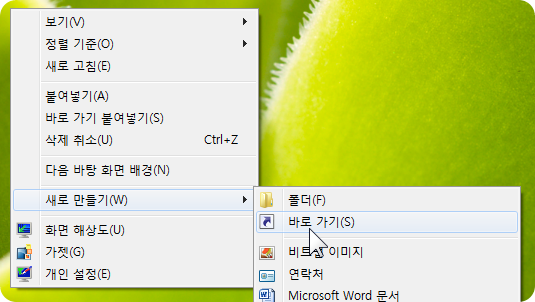
▼ 바로 가기를 만들 항목에 아래와 같이 입력합니다.
cmd /T:2E
※ 빨간색 부분을 위에서 찾은 색상 조합으로 바꾸면 됩니다. cmd /T:47 이나 cmd /T:F2 처럼 말이죠.
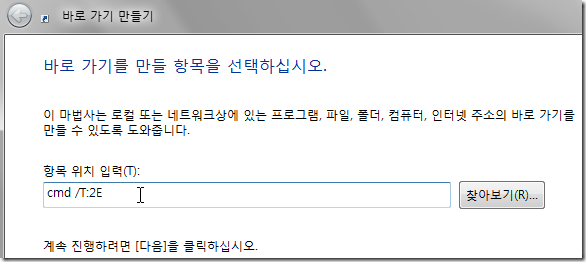
▼ 그리고 바로 가기의 이름을 정하면 끝입니다.
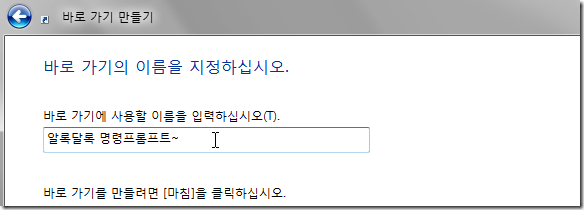
▼ 이제 내가 만든 바로 가기 아이콘(단축 아이콘)을 한번 실행해 볼까요?
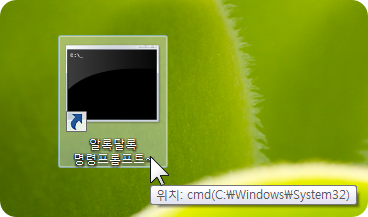
▼ 2E옵션(배경: 초록색, 문자: 연한 노랑색)입니다. 좀 튀는 색상이네요..^^;

이렇게 만든 바로 가기 아이콘만 실행하면, 언제든 알록달록한 명령 프롬프트가 여러분을 기다리고 있을 겁니다. ![]()
▼ 다양한 색상의 명령 프롬프트를 만들어 봤어요. View Slide Show를 누르면 크게 보실 수 있습니다.
여러분만의 색깔을 가진, 개성있는 명령 프롬프트를 사용하세요!
명령 프롬프트 관련 글
- 2010/09/11 내 컴퓨터의 이름(호스트명)을 확인하는 방법
- 2010/08/20 윈도우 7에서 아이콘이 깨지는 문제 해결하기(IconCache.db 재생성)
- 2010/02/01 윈도우 7 PC의 전원 효율성 진단하기
- 2009/06/28 USB 메모리로 윈도우 7을 설치할 수 있어요~





































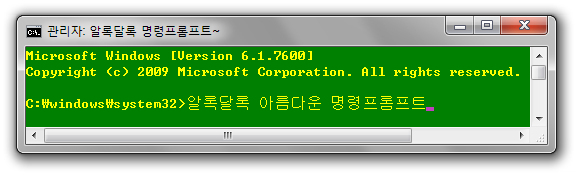
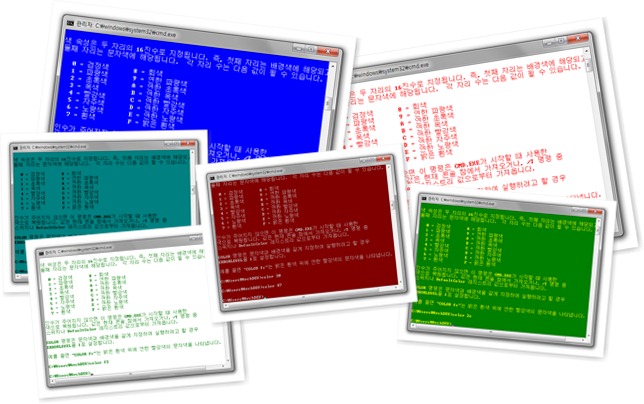

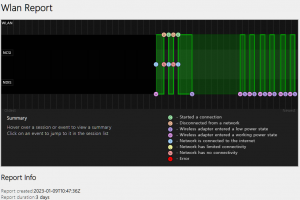

오오 이런 팁이……맨날 프린트로 콘솔창 캡쳐한거 출력할때 마다 눈물이 났었는데…흰색+검은색으로 색깔 바꿔야겠어요…
좋은정보를얻었네요.
바탕 파랑 글자 하양 하면
공포의 블. 루. 스. 크. 린.
ㅎㄷㄷ 아이고무서워!
전설의 블루스크린! 다시는 보기싫은데!
블루스크린왓다가면 컴 먹통! ㅠㅠ 근데 그것도 재밌겠네요
xp도 될려나~
됩니다.ㅋㅋㅋㅋㅋㅋㅋㅋㅋㅋㅋ~
블로스크린만들어야겠습니다 ㅋㅋ CMD로,,,